文章目錄
- B860AV2.1-A2
- 電視盒子情況
- 打開隱藏或屏蔽的功能
- 進入Recovery模式
- 打開WiFi(如果被隱藏)
- 打開運維調試
- 打開ADB調試
- 安裝第三方應用、設置第三方桌面等(Fiddler抓包替換官方App安裝包)
- 開啟ADB和使用ADB
- 禁止“首次啟動設置”
- 刷機關鍵資源(需要拆機后短接)
- CM311-5-zg
- 電視盒子情況
- 刷機關鍵資源(需要拆機后短接)
- 線刷通用步驟簡述
- 卡刷通用步驟簡述
- 更多刷機資源索引
B860AV2.1-A2
電視盒子情況
設備型號:ZXV10 B860AV2.1-A2
制造商:中興
系統:4.4.2版本定制安卓(NewTV)
CPU:Amlogic S905L3
內存:1GB
存儲:8GB
支持WiFi
打開隱藏或屏蔽的功能
進入Recovery模式
按盒子電源鍵5秒以上,松開后接著不斷按<–左鍵,就會顯示Recovery界面。
打開WiFi(如果被隱藏)
在設置界面中,連續按10次左鍵,系統會提示你輸入密碼(默認密碼通常為10086)。輸入完成后返回網絡設置界面,WiFi開關就會顯示出來了。
打開運維調試
長按遙控器的返回鍵5秒以上,松開后連續按動遙控器的下鍵,即可彈出“運維調試”界面。在該界面中,可以進行多項操作,包括網絡檢測、通過U盤抓取日志、抓取開機日志、反向連接機頂盒工具、開啟ADB功能以及重啟機頂盒等。
打開ADB調試
- 長按遙控器的返回鍵5秒以上,松開后接著不斷按遙控器<–左鍵,彈出“打開ADB調試”界面。
- 點擊該界面,進入二維碼輸入密碼的界面。
- 打開二維碼的方式有兩種:
- 直接使用“ZTE工具”完成。
- 通過“ZTE工具”控制臺打開22端口、5555端口間接完成。
- 在“ZTE工具”中填入二維碼機頂盒的IP地址,按“連接STB”,工具開始讀取盒子數據并顯示。
- 打開“ADB工具”項,點擊“打開ADB”,數秒后左側的“連接”項目由灰變黑,說明二維碼機頂盒已打開ADB。
- 此時可使用“TV盒子助手”連接機頂盒,對其進行管理,包括隨意安裝、卸載APP。
- 注意:關閉“ZTE工具”后,二維碼盒子ADB也會隨之關閉;若需重新打開,必須再次運行“ZTE工具”,一次設置完成后通常無需頻繁操作。
安裝第三方應用、設置第三方桌面等(Fiddler抓包替換官方App安裝包)
- 手動設置電視盒子WiFi,配置代理,使其連接到Fiddler監聽的默認8888端口的網絡。(macOS下也可使用Charles)
- 在電視盒子上下載官方App,如百視通視頻等,觀察Fiddler流量列表,找到其下載的APK。
- 準備第三方應用,推薦直接官方下載當貝桌面App,將該App改名為下載鏈接里的APK名稱。
- 將第三方應用的包名改為官方App的同樣的包名,可以使用Apktool、MT管理器等應用進行修改。官方App的包名可以下載一個到本地,直接安裝查看或者使用工具查看均可。
- 使用 Fiddler 的 AutoResponder(自動響應)功能攔截該請求,讓其下載本地的文件。
- 在電視盒子上刪除該官方App,重新下載,就會下載到自己指定的同名文件,下載進度可能顯示負數等異常情況,耐心等待下載完畢即可。
- 下載完成后會自動開始安裝該文件,這是文件要保持同名的原因,如果沒有成功則確認文件名是否存在差異。
- 在電視盒子上點擊打開剛才安裝的文件即可打開我們的第三方應用,這是文件要保持相同包名的原因,如果沒有成功則確認包名是否存在差異。
- 在當貝桌面中再次下載當貝市場、沙發市場等,并推薦改為安裝 沙發輕桌面(就2MB大小),設置第三方桌面開啟自動啟動。
- 之后電視盒子開機后就會自動進入第三方桌面,且可以看到所有已安裝的第三方應用。并且可以通過當貝市場/沙發市場(其工具箱還提供U盤、遠程安裝)的方式來安裝第三方應用。
開啟ADB和使用ADB
- 下載并在電視盒子上遠程安裝 ZNAdbSettings-1.0.apk 應用:https://download.csdn.net/download/zhiyuan411/91592324。
- 打開 ZNAdbSettings 應用,開啟 ADB,可選開啟Telnet(需重啟設置生效)。
- 在 貝市場/沙發市場 中下載 “甲殼蟲ADB助手” App,進入后可以看到下方有本機設備,點擊后連接到本機設備,可以查看設備詳細信息、執行各種操作(如重啟到recovery或fastboot)、執行ADB命令等。
- 如果重啟設備,可能需要重復上述步驟再次開啟ADB。如果操作后在 甲殼蟲ADB助手 App內沒有看到本機設備,可以嘗試重復操作,和重啟下設備,反復多試幾次。
禁止“首次啟動設置”
/system/app/FirstSettingUI.apk 是負責用戶首次啟動設備時的初始設置程序。若不禁止該程序,它會在當貝桌面前自動運行數秒,這段運行過程并無實際必要,屬于冗余環節。因此,建議不再允許其運行。常規的處理方式是直接刪除該 APK 文件即可。
刷機關鍵資源(需要拆機后短接)
短接點圖示:

刷機包(1.1GB鏡像,Android 4.4.2系統,當貝桌面,附帶刷機教程文檔):https://download.csdn.net/download/zhiyuan411/91598120
刷機包(【兼容性差,不推薦】700MB鏡像,Android 6系統,附帶刷機教程文檔):https://download.csdn.net/download/zhiyuan411/91598126
刷機包(【兼容性差,不推薦】1.1GB鏡像,Android 9系統,附帶刷機教程文檔):https://download.csdn.net/download/zhiyuan411/91599118
刷機包(【兼容性差,不推薦】1.2GB鏡像,Android 9系統,附帶刷機教程文檔):https://download.csdn.net/download/zhiyuan411/91599119
刷機包(【兼容性差,不推薦】700MB鏡像,Android 7.1.2系統,當貝桌面,附帶刷機教程文檔):https://download.csdn.net/download/zhiyuan411/91599116
刷機包(600MB鏡像,當貝桌面,附帶刷機教程):https://download.csdn.net/download/zhiyuan411/91599115
刷機包(800MB鏡像,當貝桌面):https://download.csdn.net/download/zhiyuan411/91599114
刷機包(【兼容性差,不推薦】1.1GB鏡像,Android 9系統,當貝桌面,附帶刷機教程):https://download.csdn.net/download/zhiyuan411/91599113
刷機包(【兼容性差,不推薦】1GB鏡像,當貝桌面,附帶刷機工具和教程文檔):https://download.csdn.net/download/zhiyuan411/91599109
CM311-5-zg
電視盒子情況
設備型號:CM311-5-zg
制造商:朝歌科技
系統:定制Android 9.0(NewTV)
CPU:國科6323
內存:2GB
存儲:8GB
不支持WiFi,僅支持有線網口連接
刷機關鍵資源(需要拆機后短接)
CM311-5-zg 不支持WiFi,如果自行買個USB的WiFi網卡,可以參照上面的 Fiddler抓包替換官方App安裝包 進行處理。否則,就只能拆機后短接強行卡刷(也可以TTL串口線刷),刷機時直接刷入所需要的升級包即可,無需先進行降級。下面教程使用的免拆機卡刷方法在部分機型上可用,供參考。
短接點圖示:
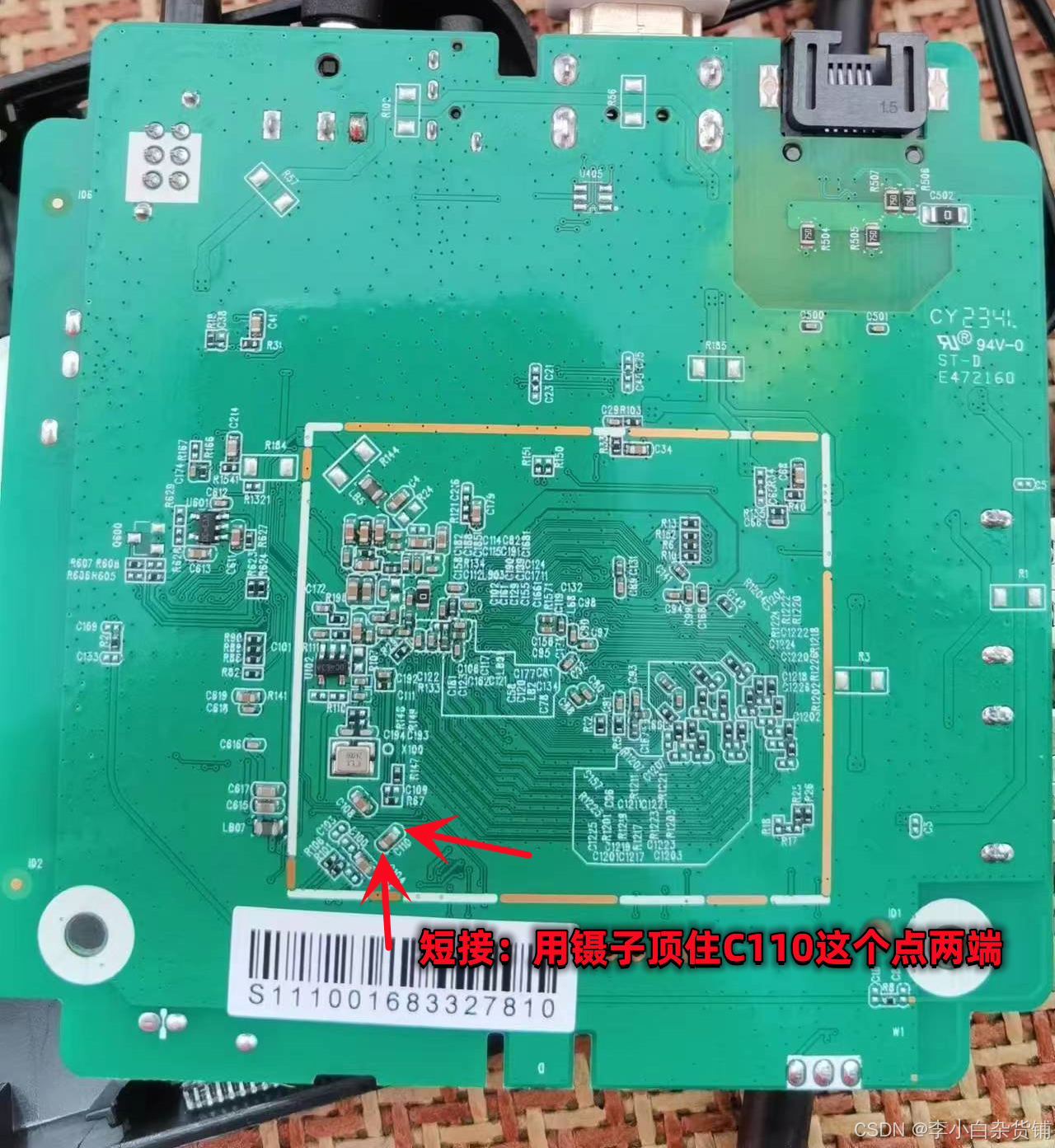
刷機包(短接強刷,含教程):https://download.csdn.net/download/zhiyuan411/91603840
不拆機工具和教程:https://download.csdn.net/download/zhiyuan411/91598138
降級包(用于打開ADB):https://download.csdn.net/download/zhiyuan411/91598151
升級包(樂家桌面):https://download.csdn.net/download/zhiyuan411/91598153
線刷通用步驟簡述
- Windows電腦下載對應的線刷工具(可能挑系統版本,例如Win11不兼容),如USB Burning Tool(挑版本,參考具體工具教程)。
- 準備好雙公頭USB線,一頭先插在電腦的USB口上(可能挑接口,且可能需要1.0/2.0,不支持3.0),另一條一會兒要插到電視盒子的USB口上,現在先不用插。
- 打開線刷工具,加載固件文件,會花費幾秒自行校驗固件,設置好線刷參數,如是否擦除flash或bootloader等(未特殊說明可以先不勾選,等刷入時報錯了再勾選后再次嘗試)。
- 在線刷工具點擊“開始”按鈕,使其處于等待狀態。
- 電視盒子拆機后,確認短接點。一般使用尖嘴鑷短接即可。
- 短接。
- 插入電視盒子電源。
- 插入電視盒子端的USB線。(挑口,一般是要插入到離網線口近的那個USB口)
- 聽到連接的提示音1、2秒后(或者看到線刷工具出現進度等指示)即可放開短接。
- 等待線刷工具完成操作。
- 拔電插電重啟系統,即可使用新刷入的固件系統。
- 其他:在刷入固件出錯時,可以點擊“刷新”按鈕重試,也可以重新插拔USB線啟動重試。還是無法解決時根據出錯碼和錯誤信息查找解決辦法,但大部分情況是固件不匹配的原因,換個可用的固件才是正解。
卡刷通用步驟簡述
- 準備U盤,很挑U盤,比如FAT32格式(挑很多細節,比如MBR分區、激活等),8G大小(大了可能不識別),文件在U盤中如果不連續存儲等問題也可能導致失敗,這一步是成敗的關鍵,不成功可以多試幾個U盤和不同格式。
- 電視盒子拆機后,確認短接點。一般使用尖嘴鑷短接即可。
- 將U盤插入到電視盒子上。(挑口,一般是要插入到離網線口近的那個USB口)
- 短接。
- 插入電視盒子電源。
- 等待5秒左右放開短接,等待其開啟刷機,可在輸出顯示上看到升級進程。
- 其他:有些免拆機的卡刷,本質上是找到方法(例如遙控器特定動作)直接進入到recovery模式,之后就是普通的卡刷升級包方式。
更多刷機資源索引
- 機頂盒固件大全的索引(內含實際網盤地址)的鏈接:https://pan.baidu.com/s/1EyYgLNZlxv-UvHpmTRxA_g,提取碼: 5v8w(@fatiaozhang9527,備鏈1:https://www.123pan.com/s/Jbe8Vv-dTMN(0123),備鏈2:https://wws.lanzoux.com/b021tgeng(ebbi))
- 刷機固件ROM大全:https://pan.baidu.com/s/1ULfmTclKL1rNrFz9ZMuSkA,提取碼:sv24(備鏈1:https://pan.baidu.com/s/1IS_d5lx-5ZuWWa3ZANMxTA(wfwe),備鏈2:https://pan.baidu.com/s/1rGKW6e3aWMzTYDjHuEPdmw(g8v7))
- ROM刷機包:https://pan.baidu.com/s/5UkggTmiA4uAb1W1ryfPBVQ
- 晶晨線刷工具:https://download.csdn.net/download/zhiyuan411/91598222(含驅動,v2.0.7.2-build2)
- 晶晨線刷工具:https://download.csdn.net/download/zhiyuan411/91598333(含驅動,v2.0.5.15-build9,帶license,帶使用教程,解決“加載固件的時候提示mac紅字且剩余數為0”的問題)
- 晶晨線刷刷機工具合集:https://pan.quark.cn/s/f28cfeb51813#/list/share
】項目管理下:軟件質量與配置管理:構建可靠軟件的基礎保障)
)



)







)
)


軟件調試---bug排查記錄(36))

